在很多情况下,html' target='_blank'>windowsxpxitong_4958_1.html' target='_blank'>windowsxp系统用户都需要打开控制面板,对电脑进行一些更改设置。而这对于一些刚接触电脑的用户来说有点太过复杂了。接下来, 小编就介绍WindowsXP系统控制面板管理工具的正确打开方法。
具体如下:
1、管理工具是在控制面板里面的, 先要打开控制面板! 控制面板在开始里面! 点击电脑左下角的开始按钮!!然后就能看到控制面板了!!
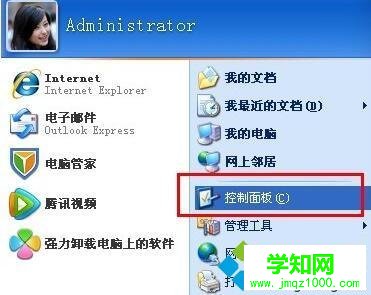
2、打开控制面板之后, 有的童鞋会找不到管理工具选项。 需要点击左侧的!切换到经典视图! 如下图所示!!
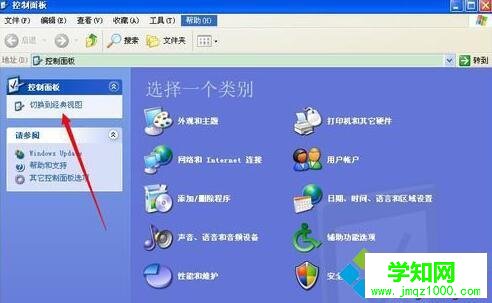
3、然后就可以看到管理工具选项啦!!
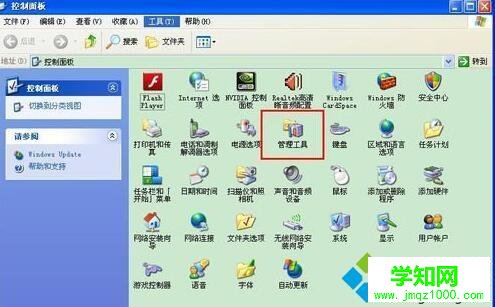
4、控制面板的快捷方式并没有想复制粘贴那样简单,需要点击开始 - 运行。然后输入 control 点击确定就可以进入控制面板了!!

以上就是 小编给大家介绍的XP控制面板管理工具的打开方法了。不懂得如何打开控制面板的朋友们,赶紧试着操作一遍吧!希望上面的方法对你会有所帮助。
相关教程:win10控制面板打不开xp系统进程隐藏工具win7如何打开控制面板win7怎么打开控制面板windows系统清理工具郑重声明:本文版权归原作者所有,转载文章仅为传播更多信息之目的,如作者信息标记有误,请第一时间联系我们修改或删除,多谢。
新闻热点
疑难解答